วิธีการแชร์ไฟล์จาก Google Drive
วิธีการแชร์ไฟล์จาก Google Drive
การแชร์ไฟล์และโฟร์เดอร์ที่เก็บไว้ใน Google Drive นั้นผู้ใช้สามารถแชร์ ให้กับใครก็ได้ นอกจากนี้ผู้ใช้สามารถกำหนดได้ว่า จะให้คนอื่นที่แชร์ไฟล์ร่วมกันสามารถแก้ไข แสดงความคิดเห็น หรือจำกัดให้ดูไฟล์ได้อย่างเดียว
สำหรับขั้นตอนในการแชร์ไฟล์จาก Google Drive มีขั้นตอนการทำได้ 2 วิธีดังนี้
วิธีแรกแชร์ไฟล์ด้วยลิงค์
ทำการ Login เข้าสู่ระบบ Chrome พิมพ์ www.google.com จากนั้นคลิกที่ปุ่ม Sign in มุมบนขวาของหน้าจอ ใส่ชื่ออีเมลที่ลงทะเบียนไว้ จากนั้นคลิกที่ปุ่ม Next ใส่รหัสผ่านจากนั้นคลิกปุ่ม Next
เมื่อ Login เรียบร้อย ให้เรา 1.คลิกที่รูป  2.จากนั้นเลือก Drive ดังภาพ
2.จากนั้นเลือก Drive ดังภาพ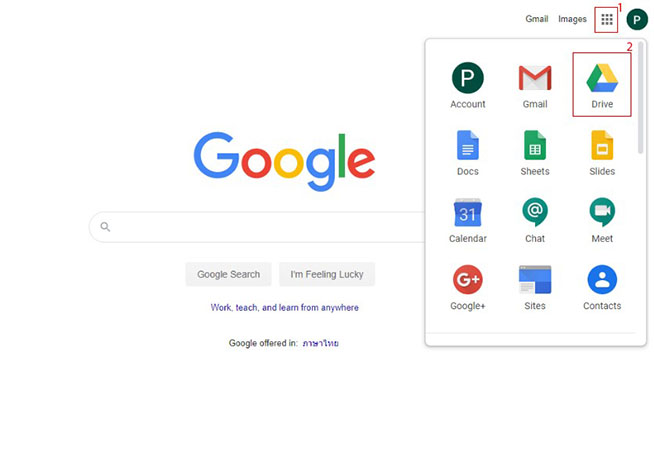
1.เลือกไฟล์ที่ต้องการแชร์คลิกขวาที่ไฟล์ 2.เลือก Share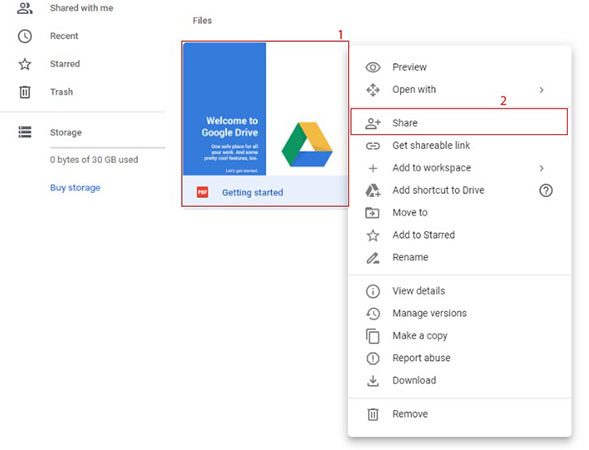
ระบบจะแสดงลิงค์ที่ใช้ในการแชร์มาให้ดังภาพ 1.เลือก Any one at Hostpacific.com with the link can view (ทุกคนที่มีลิงค์สามารถดูได้) 2.ลิงค์ของไฟล์ที่ต้องการแชร์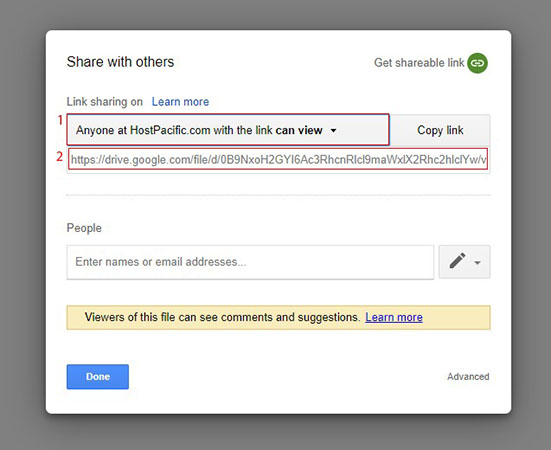
1.เลือกว่าคนที่ได้รับลิงค์นั้นสามารถดำเนินการใดกับไฟล์ที่แชร์ได้บ้าง
-
Any one at Hostpacific.com with the link can edit (ทุกคนที่มีลิงค์สามารถแก้ไขได้)
-
Any one at Hostpacific.com with the link can comment (ทุกคนที่มีลิงค์สามารถแสดงความคิดเห็นได้ ไม่สามารถแก้ไขได้)
-
Any one at Hostpacific.com with the link can view (ทุกคนที่มีลิงค์สามารถดูได้ ไม่สามารถแก้ไขหรือแสดงความคิดเห็นได้)
2.จากนั้นคลิกปุ่ม Copy link และ 3.คลิกปุ่ม Done เป็นอันเสร็จสิ้น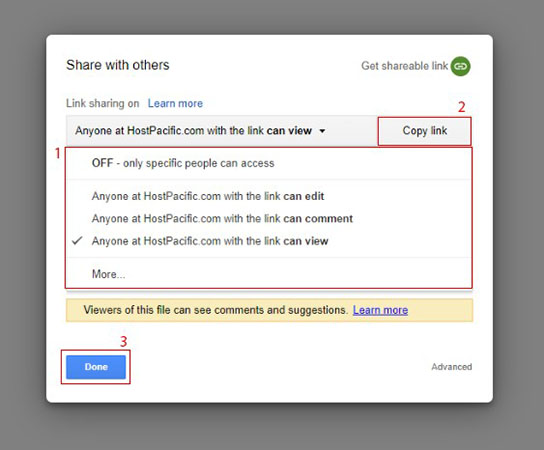
วิธีที่สองแชร์ไฟล์ด้วยการระบุบัญชีผู้ใช้
1.เลือกไฟล์ที่ต้องการแชร์คลิกขวาที่ไฟล์ 2.เลือก Share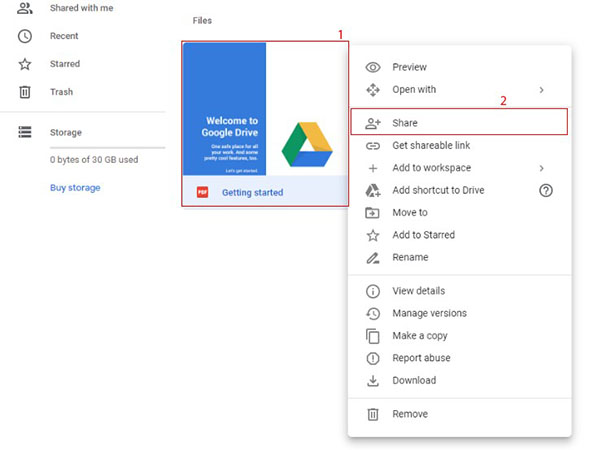
1.พิมพ์ชื่ออีเมลที่ต้องการแชร์ลงในช่อง People 2.คลิกที่ภาพ 
3.กำหนดสิทธิ์ในการเข้าถึงไฟล์ โดยมีรายละเอียด ดังนี้
-
Can Edit (แก้ไขได้ อีเมลที่ระบุไว้เมื่อได้รับลิงค์ที่แชร์ไปนั้นสามารถแก้ไขได้)
-
Can Comment (แสดงความคิดเห็นได้ อีเมลที่ระบุไว้เมื่อได้รับลิงค์ที่แชร์ไปนั้นสามารถแสดงความคิดเห็นได้อย่างเดียว ไม่สามารถแก้ไขได้)
-
Can View (ดูได้ อีเมลที่ระบุไว้เมื่อได้รับลิงค์ที่แชร์ไปนั้นสามารถดูได้อย่างเดียว ไม่สามารถแก้ไขหรือแสดงความคิดเห็นได้)
เมื่อกำหนดสิทธิ์เรียบร้อย 4.ให้คลิกปุ่ม Send เพื่อดำเนินการส่งอีเมลไปให้บุคคลที่ต้องการแชร์ไฟล์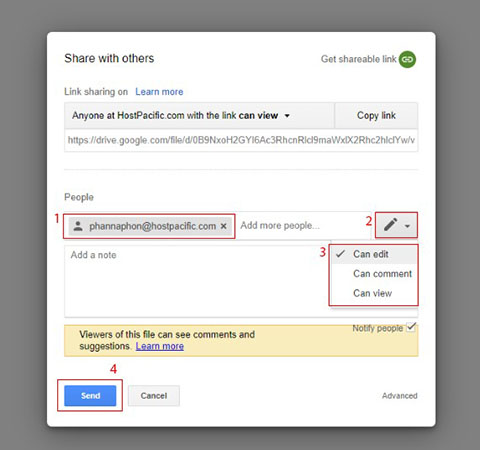
 ภาษาไทย
ภาษาไทย English
English